Dynamic View を使用すると、作成元のシートを共有しなくても、自分のシートまたはレポートのセクションを共有することができます。
Dynamic View を使用すると、他のユーザーが表示および編集できる特定のデータを表示できます。
Dynamic View でビューを作成する前に
- 必要な Dynamic View の機能がそろっていることを確認します。
- プロセスを保持するためのソース シートおよびレポートを作成し、ビュー作成者用の権限を設定します。
新しいビューを作成する
Dynamic View の作成方法は 2 種類あります。
起動ツールから
- [Dynamic View] を選択します
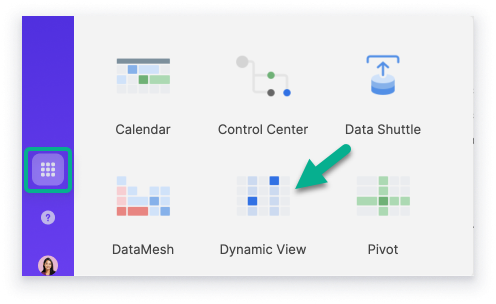
- 画面の右上部分で [ビューの作成] を選択します。
ソース アイテムの選択を間違えた場合は、別の新しいビューを作成する必要があります。前のページに戻って別のソース アイテムを選択することはできません。
ソース アイテムから
- シートまたはレポートのトップ メニューから [Dynamic View] を選択します。
- [Dynamic View の作成] を選択します。

ビューを設定する
ビューの名前を入力し、ユーザーが表示できる内容と、そのユーザーがソース シートに新しいアイテムを追加できるかどうかを設定します。
この手順での設定に関する特記事項を以下に示します。
- Review view by current user (現在のユーザーでビューをレビュー): 連絡先リスト列を使用し、ユーザーに割り当てられたタスクに基づいて、ユーザーのビューをフィルタリングできます。
- シート フィルターでビューを制限: シート フィルターにより、ビューに表示するデータを調整することができます。共有されたシート フィルターを選択して、ビューをその特定のフィルターに制限します。
- 新しいアイテムの送信: 新しいエントリの作成をユーザーに許可することができます。ソースがレポートの場合は、レポートだけでなく、基本となるシートを指定してください。
広範囲のユーザーから情報を収集する場合、代わりにフォームを作成することが有益な場合もあります。フォームによりデータの整合性が確保されるため、全員がビューを正しく使用できるようになります。
表示するフィールドを選択する
- [使用可能なフィールド] セクションで、ビューに表示したいフィールドを選択します。
- 特定のフィールドでデータをフィルタリングするには、ソース データのドロップダウン フィールドまたは記号フィールドを追加します。
- オプション: [添付ファイル/リンク] または [コメント] に以下の設定を追加します。
- 添付ファイル/リンク
- 添付ファイル/リンクを表示
- ユーザーが添付ファイル/リンクを追加可能
- コメント
- コメントを表示
- ユーザーがコメントを追加可能
- 添付ファイル/リンク
この手順で選択するフィールドは、Dynamic View では列および行として表示されます。特定の条件に適合した場合のみフィールドを表示したい場合は、そのフィールドを [表示されるフィールド] セクションに追加するのではなく、[詳細パネル] タブで条件またはロジックを設定してください。
詳細ペインを設定する
詳細ペインを使用すると、ユーザーが Dynamic View で行を選択した後に表示される内容をカスタマイズできます。詳細ペインを使用して、情報を収集し、詳細を提示することができます。
- [使用可能なフィールド] から、フィールドを [詳細パネルのレイアウト] セクションにドラッグします。
- (オプション) 詳細パネルの説明を切り替えて、ユーザーへの指示を入力します。ユーザーが Dynamic View から詳細ビューを開くと、メッセージが表示されます。
- ユーザーが Dynamic View を開いた際に表示されるタブを選択します (データ、添付ファイル/リンク、コメントなど)。
- 設定するフィールドを選択します。
- フィールド プロパティまたはフィールド ロジックを編集します。フィールド プロパティがフィールドを定義するものであるのに対し、フィールド ロジックはフィールドに条件ロジックを適用するためのものです。
- 右側のバーで、フィールド プロパティ アイコンを選択します。
[詳細パネルのレイアウト] セクションでフィールドを選択すると、[フィールド プロパティ] ペインが表示されます。 - フィールド ロジックを編集するには、右側のバーで、フィールド ロジック アイコンを選択します。
- 右側のバーで、フィールド プロパティ アイコンを選択します。
フィールド プロパティ
使用する項目 | 操作 | 備考 |
|---|---|---|
カスタム ラベル | フィールドのカスタム ラベルを作成します。 | カスタム ラベルを追加するには、[カスタム ラベル] ボックスを展開します。 |
フィールド オプション:
| フィールドの重要性のレベルを設定します。 | すべてのオプションをオフにした場合、フィールドは任意になり、編集可能になります。 |
表示形式 | フィールド サイズを微調整します。 | オプションを選択:
|
初期値 | フィールドの既定値を設定します。 | ビューへの新しい送信を許可する場合、このフィールドに追加する値が既定値になります。 |
読み取り専用フィールド
データ タイプまたはセル内の情報により、一部のフィールドは編集できない場合があります。Dynamic View のフィールドは、次の場合に読み取り専用となります。
- システム列のフィールドである
- ガント チャート設定で「終了日の列」のフィールドである
- プロジェクト設定の日付範囲表示の「終了日の列」のフィールドである
- ガント チャート設定で「先行タスクの列」のフィールドである
- ソース シートのセルに数式が含まれている
- ソース シートのセルにインバウンド セルリンクが含まれている
- ソース シートのセルにハイパーリンクが含まれている
フィールド ロジック
フィールド ロジックを追加すると、ビューではフィールドの表示と非表示が切り替わります。このロジックは、Smartsheet アイテムや Dynamic View での条件や変更に基づきます。
フィールド ロジックの設定には、ドロップダウン リストと記号列を使用します。フィールド ロジック ルールに名前を付けて保存するには、ソース シートにドロップダウンまたは記号列が必要です。
ソースが複数のシートからなるレポートである場合、特定の列に設定されたドロップダウンの値が、すべてのシートで一貫していなければなりません。列プロパティに値のないシートがあると、フィールド ロジックでその値を使用できない場合があります。
- [フィールド ロジック] ペインで、[+Logic (ロジック)] を選択します。
- フィールド ロジックに名前を割り当てます。
- [When (タイミング)] セクションで、列とロジック実行用の値を指定します。
- [Action (アクション)] セクションで、ビューでトリガーが検出されたときの動作を選択します。次のことができます。
- 選択したフィールドを非表示にする。
- 選択したフィールドを読み取り専用として表示する。
- 選択したフィールドを編集可能として表示する。
- 選択したフィールドを必須として表示する。
- ビューに表示するフィールド、表示しないフィールドを選択し、[保存] を選択します。
ここで定義した表示権限が [詳細] ペインに表示されます。[詳細] ペインを開くには、ビューの列を選択します。
アクションが競合するルールを作成することは可能です。 Dynamic View では、権限レベルが最も低いルールが優先されます。
Dynamic View を共有する
ビューを表示および編集できるユーザーを設定するには、共有タブを使用します。詳しくは、「Dynamic View を共有する」を参照してください。
